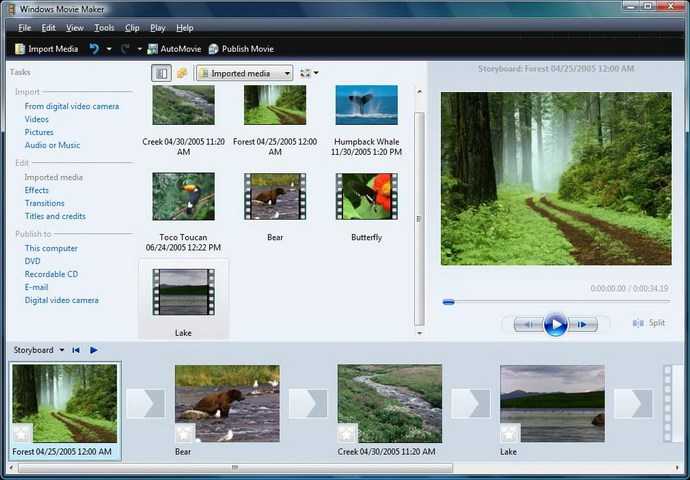
Классический Windows Movie Maker был частью пакета Windows Essentials 2012, официальная поддержка которого завершилась 10 января 2017 года. В Windows 10 эта программа отсутствует по умолчанию и не включена ни в одну редакцию операционной системы, включая домашнюю и профессиональную версии.
На замену Movie Maker Microsoft предлагает приложение «Фотографии», которое встроено в Windows 10. Внутри него доступен базовый видеоредактор, позволяющий обрезать ролики, добавлять текст, музыку и простые эффекты. Чтобы открыть его, достаточно запустить приложение «Фотографии», перейти во вкладку «Видео-проекты» и создать новый проект.
Альтернативный путь – загрузка Movie Maker из сторонних источников. Однако большинство таких сайтов распространяют устаревшие или модифицированные версии программы, что представляет риск безопасности. Microsoft не рекомендует скачивать Windows Movie Maker с неофициальных ресурсов. При необходимости лучше использовать проверенные альтернативы, такие как Shotcut, OpenShot или DaVinci Resolve.
Если у вас осталась копия установщика Windows Essentials 2012, её можно запустить в режиме совместимости. Для этого нужно кликнуть по файлу правой кнопкой мыши, выбрать «Свойства», перейти на вкладку «Совместимость» и включить режим совместимости с Windows 7. Это позволит установить Movie Maker даже на Windows 10, хотя корректная работа программы не гарантируется.
Почему Movie Maker отсутствует в стандартной установке Windows 10
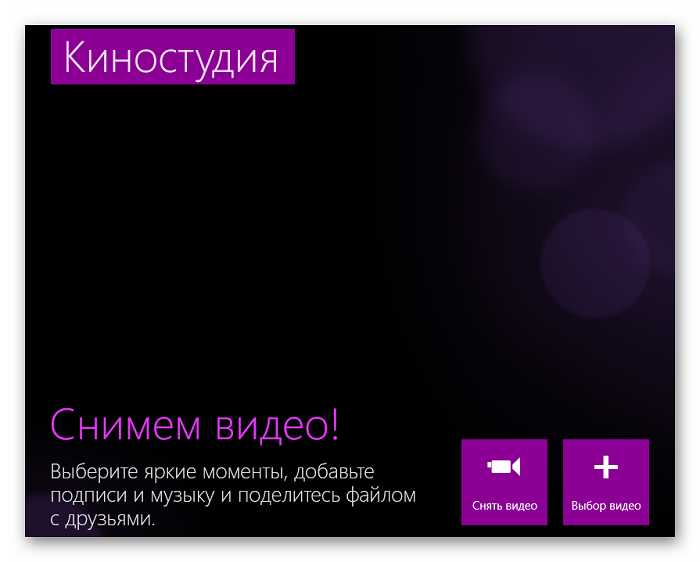
Movie Maker был исключён из состава Windows начиная с версии 10 по причине прекращения поддержки Windows Essentials 2012 – набора приложений, в который он входил. Microsoft официально завершила его распространение 10 января 2017 года.
- Программа не обновлялась более пяти лет, не соответствовала современным требованиям безопасности и стабильности.
- Movie Maker не был совместим с новыми видеокодеками, используемыми в Windows 10, включая HEVC (H.265).
- Microsoft решила сосредоточиться на развитии универсального приложения «Фотографии», включающего базовый видеоредактор.
- Поддержка облачной синхронизации, интеграция с OneDrive и совместимость с сенсорными экранами – ключевые функции, которых не было в Movie Maker.
- Удаление устаревших компонентов позволило сократить объём предустановленного ПО и улучшить производительность системы.
Альтернативой от Microsoft является встроенный видеоредактор в приложении «Фотографии». Для пользователей, нуждающихся в расширенных функциях, рекомендуются сторонние редакторы: Shotcut, DaVinci Resolve, VSDC или Adobe Premiere Elements.
Где скачать официальную версию Movie Maker для Windows 10
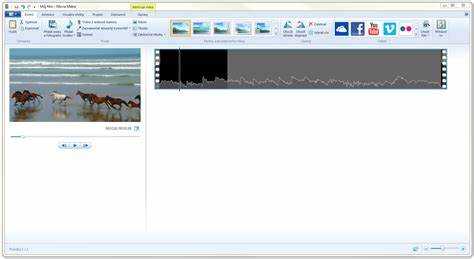
Официальная программа Movie Maker больше не поддерживается Microsoft и не входит в стандартный пакет Windows 10. Последняя легальная версия входила в состав Windows Essentials 2012, поддержка которого завершилась 10 января 2017 года. Несмотря на это, установить программу можно из проверенного архива Microsoft.
Для загрузки безопасного установщика рекомендуется использовать портал archive.org, где размещён оригинальный дистрибутив Windows Essentials 2012. Найдите файл wlsetup-all.exe и скачайте его. Проверяйте цифровую подпись – она должна принадлежать Microsoft Corporation.
Устанавливайте только Movie Maker, отказавшись от других компонентов пакета. При первом запуске может потребоваться запуск от имени администратора для корректной установки кодеков и библиотек.
Не используйте сторонние сайты и репаки. Они часто содержат вредоносное ПО или изменённый код, который может нарушить работу системы.
Как установить Movie Maker на Windows 10 вручную
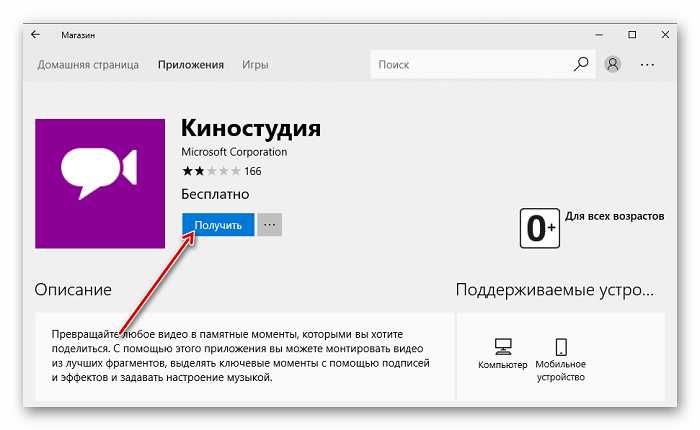
Для ручной установки Movie Maker на Windows 10 потребуется загрузить официальный установщик Windows Essentials 2012, так как Movie Maker больше не поддерживается Microsoft и не входит в состав стандартной системы.
Шаг 1. Перейдите на проверенный архивный сайт, например archive.org, и найдите установочный файл «wlsetup-all.exe» из набора Windows Essentials 2012. Убедитесь, что файл не был модифицирован и имеет цифровую подпись Microsoft.
Шаг 2. Запустите установщик с правами администратора. В появившемся окне выберите опцию «Выбрать программы для установки».
Шаг 3. Отметьте только пункт «Фотоальбом и Movie Maker». Остальные компоненты можно отключить, чтобы избежать установки устаревших сервисов, таких как Messenger или Writer.
Шаг 4. Дождитесь завершения установки. После этого Movie Maker будет доступен в списке приложений через меню «Пуск» под названием «Movie Maker» или «Киностудия».
Шаг 5. При первом запуске может потребоваться установить дополнительные компоненты .NET Framework 3.5. Если система предложит это сделать – подтвердите установку.
Возможные проблемы:
| Ошибка при запуске | Убедитесь, что установлены все обновления Windows и активирован .NET Framework 3.5 |
| Отсутствие поддержки кодеков | Установите пакет K-Lite Codec Pack для совместимости с современными видеоформатами |
| Проблемы с интерфейсом | Запускайте Movie Maker в режиме совместимости с Windows 7 через свойства ярлыка |
Как проверить совместимость Movie Maker с вашей версией Windows 10
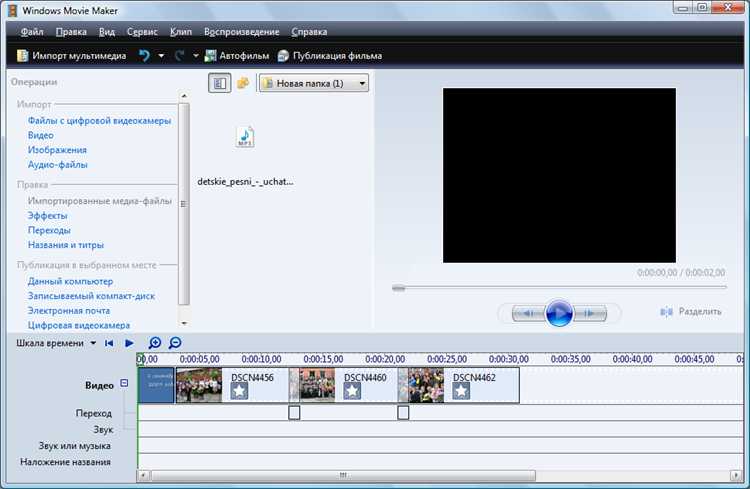
Программа Windows Movie Maker официально не входит в состав Windows 10 и была снята с поддержки в январе 2017 года. Однако возможна установка старых версий, если система соответствует определённым требованиям.
1. Убедитесь, что установлена версия Windows 10 не ниже 1607 (Anniversary Update). Для проверки нажмите Win + R, введите winver и нажмите Enter. В окне должно отображаться «Версия 1607» или выше. Более старые сборки несовместимы с большинством установочных файлов Movie Maker.
2. Проверьте разрядность системы. Movie Maker выпускается в 32- и 64-битных версиях. Нажмите Пуск → Параметры → Система → О системе и обратите внимание на строку «Тип системы». Установочный файл должен соответствовать разрядности ОС.
3. Установлены ли компоненты .NET Framework. Movie Maker требует .NET Framework 3.5. Перейдите в Панель управления → Программы и компоненты → Включение или отключение компонентов Windows и отметьте пункт «.NET Framework 3.5». Без него программа не запустится.
4. Совместимость с видеодрайверами. Обновите драйверы видеокарты через Диспетчер устройств → Видеоадаптеры. Старые драйверы могут вызывать сбои при запуске Movie Maker, особенно при использовании эффектов и переходов.
5. Используйте совместимый установочный файл. Рекомендуется искать Movie Maker как часть пакета Windows Essentials 2012, скачанного с проверенных источников. Запуск установщика нужно выполнять в режиме совместимости с Windows 7. Для этого: щёлкните правой кнопкой по файлу, выберите Свойства → Совместимость, включите режим совместимости и выберите «Windows 7».
Что делать, если Movie Maker не запускается после установки
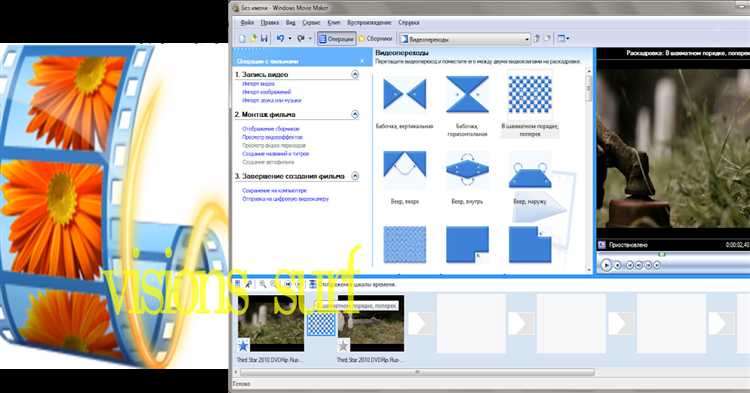
Проверьте совместимость: Movie Maker официально не поддерживается в Windows 10. Щёлкните правой кнопкой мыши по ярлыку программы, выберите «Свойства» → «Совместимость», установите режим совместимости с Windows 7 или 8 и отметьте запуск от имени администратора.
Удалите конфликтующее ПО: Некоторые версии Movie Maker конфликтуют с предустановленным Windows Photos. Откройте «Приложения и возможности», найдите Photos и временно удалите, затем попробуйте снова запустить Movie Maker.
Проверьте наличие .NET Framework: Movie Maker требует .NET Framework 3.5. Зайдите в «Панель управления» → «Программы» → «Включение или отключение компонентов Windows» и активируйте соответствующий компонент, если он не установлен.
Удалите и переустановите: Если программа не запускается, даже после настройки совместимости, полностью удалите её через «Программы и компоненты», перезагрузите систему и установите Movie Maker заново, используя дистрибутив из проверенного источника (например, Windows Essentials 2012).
Проверьте наличие обновлений Windows: Убедитесь, что система обновлена. Перейдите в «Параметры» → «Обновление и безопасность» → «Центр обновления Windows». Некоторые обновления устраняют ошибки совместимости.
Запуск через командную строку: Если ярлык не реагирует, откройте Командную строку от имени администратора и вручную запустите исполняемый файл, указав путь, например: «C:\Program Files (x86)\Windows Live\Photo Gallery\MovieMaker.exe».
Альтернативные программы для замены Movie Maker в Windows 10

Для пользователей Windows 10, ищущих замену классическому Movie Maker, существуют несколько функциональных видеоредакторов с разным уровнем сложности и набором инструментов.
Clipchamp – встроенное приложение Microsoft, доступное в Windows 10 и 11. Поддерживает базовый и продвинутый монтаж, работает с 4K-видео, предлагает шаблоны и экспорт в популярные форматы. Идеально подходит для быстрого редактирования с минимальными усилиями.
Shotcut – бесплатный редактор с открытым исходным кодом. Обеспечивает многоуровневый монтаж, поддержку различных форматов, продвинутые фильтры и цветокоррекцию. Рекомендуется для пользователей, которым важен контроль над качеством и деталями проекта.
DaVinci Resolve – профессиональное решение, бесплатная версия которого содержит мощные инструменты для монтажа, цветокоррекции и аудиомикширования. Требует мощного компьютера и некоторого времени на освоение, но подходит для серьезных видеопроектов.
VSDC Free Video Editor – легкий и функциональный редактор с поддержкой неограниченного количества дорожек, встроенными эффектами и возможностью экспорта в разные форматы. Имеет удобный интерфейс для пользователей со средним уровнем подготовки.
OpenShot – простой в освоении видеоредактор с базовым набором функций для монтажа и добавления эффектов. Поддерживает мультидорожечный монтаж и экспорт в основные форматы. Хороший выбор для новичков и повседневных задач.
Все перечисленные программы поддерживают работу с современными форматами видео, позволяют сохранять проекты и интегрируются с популярными кодеками, обеспечивая удобный и качественный видеомонтаж на Windows 10 без ограничений, присущих устаревшему Movie Maker.
Вопрос-ответ:
Где в Windows 10 можно найти программу Movie Maker?
В Windows 10 Movie Maker не входит в стандартный набор приложений. Раньше эта программа была частью Windows Essentials, но теперь её официально не поддерживают и не устанавливают вместе с системой. Если вы хотите использовать похожие возможности, можно воспользоваться встроенным приложением «Фотографии», которое позволяет создавать и редактировать видео, или скачать альтернативные видеоредакторы из Microsoft Store.
Можно ли скачать Movie Maker для Windows 10 с официального сайта Microsoft?
На данный момент Microsoft не предлагает загрузить Movie Maker для Windows 10 с официального сайта. Программа была снята с поддержки и заменена новыми инструментами для работы с видео. Для работы с видео на Windows 10 рекомендуется использовать приложение «Фотографии», которое входит в систему, либо воспользоваться другими видеоредакторами, доступными в магазине приложений.
Если у меня есть старый установочный файл Movie Maker, получится ли его установить и использовать на Windows 10?
Теоретически, старый установочный файл Movie Maker может быть запущен на Windows 10, однако работа программы не гарантируется. Возможны проблемы с совместимостью, а также отсутствие обновлений безопасности. Лучше рассмотреть современные альтернативы, так как они обеспечивают более стабильную работу и лучше поддерживаются на новых версиях Windows.
Какие есть бесплатные аналоги Movie Maker для создания видео на Windows 10?
Среди бесплатных программ, которые могут заменить Movie Maker, есть встроенное приложение «Фотографии» с функцией создания видеороликов. Кроме того, можно обратить внимание на такие программы, как OpenShot, Shotcut или VSDC Free Video Editor. Они обладают широким набором инструментов для монтажа и доступны для скачивания без оплаты.






